คุณเป็นคนติดเกม League of Legends หรือไม่?คุณใช้เวลาหลายชั่วโมงหรือหลายวันในการเล่น League of Legends ที่พัฒนาโดย Riot Games หรือไม่?
หากคุณเป็นเช่นนั้น ชีวิตการเล่นเกมของคุณมาถูกทางแล้วLeague of Legends เป็นเกมยอดนิยมที่ผู้ใช้ชื่นชอบอย่างไรก็ตาม บางครั้งปัญหาอาจทำลายประสบการณ์ผู้ใช้在ตำนานลีกไม่เริ่มต้นปัญหาที่ถูกต้องWindows 10/8.1/7.League of Legends จะไม่เผยแพร่เกมต่อสาธารณะ บางครั้ง มันอาจจะยากกว่าศัตรูที่ชั่วร้ายที่รอดชีวิตในเกม
ดังนั้นจึงเป็นสิ่งสำคัญมากที่จะเข้าใจวิธีจัดการกับสิ่งนี้ในบทความนี้ฉันจะอธิบายวิธีแก้ปัญหา "League of Legends" เปิดไม่ได้.

ปัญหาที่ไม่สามารถเปิดใช้งาน League of Legends คืออะไร?
กล่าวโดยย่อ League of Legends จะไม่วางจำหน่ายเกม แต่เกมมีปัญหาเมื่อวางจำหน่ายเมื่อคุณพบปัญหานี้เมื่อคุณเริ่มเกม ตัวเรียกใช้งานจะหายไป แต่ไม่มีไคลเอนต์
หากคุณเช็คอินในตัวจัดการงาน มันจะแสดง 在กระบวนการหลังเวทีวิ่งลงไคลเอนต์ลีก (32 บิต).เมื่อคุณลองรันเกมอีกครั้ง."เกมกำลังทำงาน"สถานการณ์จะเลวร้ายลง.
ปัญหานี้อาจเกิดขึ้นได้ในบางกรณีสถานการณ์เฉพาะที่ฉันเขียนนั้นเกิดขึ้นหลังจากอัปเดตไคลเอนต์และออกจากเกมอย่างไรก็ตาม ยังมีตัวเลือกที่แตกต่างกันอีกด้วย
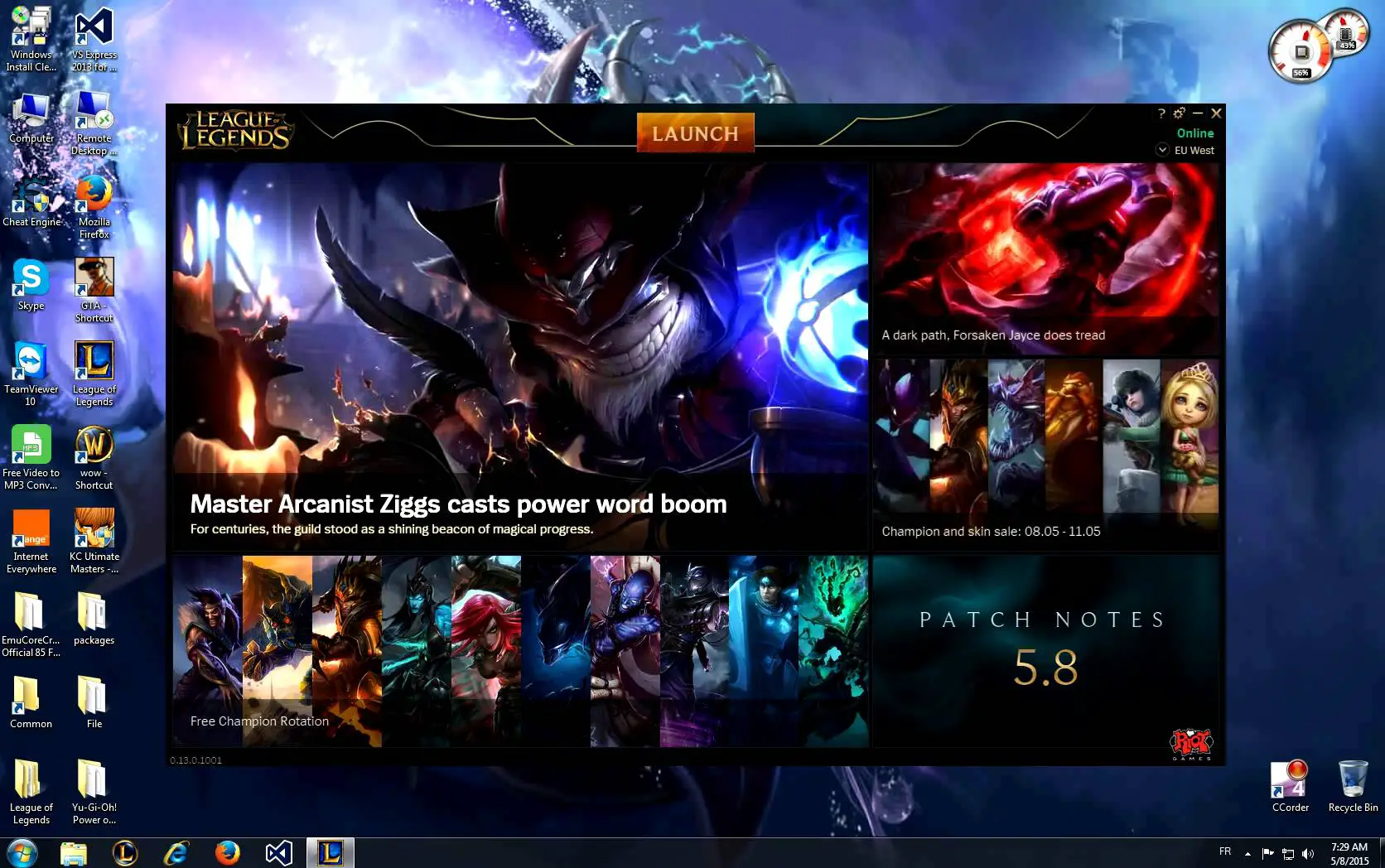
สถานการณ์ทั่วไปบางอย่างที่เกี่ยวข้องกับ League of Legends จะไม่ถูกเปิดเผย:
หลังจากคลิกเริ่ม League of Legends จะไม่สามารถเริ่มได้ นี่เป็นปัญหาที่พบบ่อยที่สุดในหมู่ผู้ใช้จำนวนมากสาเหตุมักมาจาก Stream หรือ Razor Synapseฉันแนะนำให้คุณลองปิดสิ่งเหล่านี้แล้วเริ่มเกม
ไม่สามารถเปิดใช้งาน League of Legends- ในกรณีนี้ ไม่สามารถเปิดเกมได้เลยเหตุผลอาจเป็นทางลัดของคุณดังนั้น การเริ่มเกมโดยตรงจากไดเร็กทอรีการติดตั้งอาจเป็นประโยชน์
League of Legends ไม่สามารถเปิดได้, ใช้งานไม่ได้, ไม่สามารถเริ่มได้-แม้แต่ใน Windows 8.1 และ Windows 7, ปัญหานี้เป็นเรื่องธรรมดามาก
League of Legends จะไม่เริ่ม, ข้อผิดพลาด rados, exe จะไม่เริ่มทำงาน, หน้าจอสีดำ- สถานการณ์ทั้งหมดนี้หายาก แต่จะเกิดขึ้นเมื่อคุณลองเสี่ยงโชค
วิธีแก้ปัญหา "League of Legends เปิดไม่ได้"
โชคดีที่มีหลายตัวนับที่สามารถแก้ปัญหาที่ยังไม่ได้รับการแก้ไขใน League of Legendsฉันจะแนะนำวิธีแก้ปัญหา 4 ขั้นตอนทีละขั้นตอนที่คุณสามารถใช้เพื่อแก้ปัญหาวิธีแก้ปัญหานั้นง่ายและรวดเร็ว แต่มีประสิทธิภาพมากในการแก้ปัญหา
เพียงทำตามขั้นตอนที่ถูกต้องแล้วคุณจะเปิดเกมที่คุณชื่นชอบได้อีกครั้ง
1. เปิดเกมจากไดเร็กทอรีการติดตั้ง
นี่เป็นวิธีที่ง่ายที่สุด และยังใช้งานได้อย่างมีเสน่ห์หากต้นเหตุของ League of Legends จะไม่เกิดข้อผิดพลาดอยู่ในทางลัดบนพีซี สิ่งนี้จะช่วยคุณได้อย่างแน่นอนโปรดทำตามขั้นตอนด้านล่างเพื่อแก้ไขปัญหา:
ขั้นตอนที่ 1:เFile Explorerจากนั้นไปที่โฟลเดอร์ต่อไปนี้: C: Riot Games ลีกออฟเลเจนด์
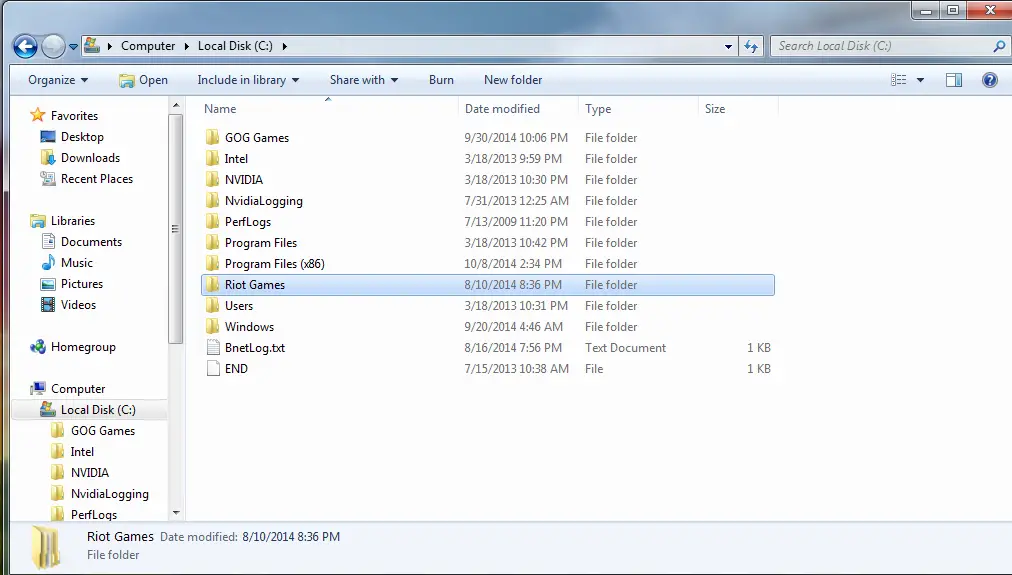
ขั้นตอนที่ 2:ตอนนี้ค้นหาและดับเบิลคลิก LeagueClient.exe
หากสิ่งนี้เริ่มเกมได้อย่างถูกต้อง คุณสามารถออกจากการอ่านบทความนี้และไปที่ช่องแสดงความคิดเห็นโดยตรงนอกจากนี้คุณยังสามารถบนเดสก์ท็อปเLeagueClient.exe ทางลัดทางเลือก ใช้ในการรันเกมอย่างไรก็ตาม หากคุณยังคงประสบปัญหา ให้ลองวิธีถัดไป
2. ใช้ตัวเรียกใช้งานอื่น
หากต้นเหตุของ League of Legends จะไม่ถูกเผยแพร่ในไฟล์ user.cfg วิธีแก้ปัญหานี้จะเหมาะสำหรับคุณโปรดทำตามขั้นตอนด้านล่างเพื่อแก้ไขปัญหา:
ขั้นตอนที่ 1:ขั้นแรก เข้าสู่ League of Legends ของคุณโฟลเดอร์การติดตั้งเริ่มต้นแล้วเข้า ระบบ RADS.
ขั้นตอนที่ 2:เปิดขึ้นuser.cfg ไฟล์คลิกขวา該 ไฟล์และเลือก "使用 本เปิด".
ขั้นตอนที่ 3:ใน Notepad ให้เพิ่มLeagueClientOptIn = ใช่ เปลี่ยนแปลง คือ LeagueClientOptIn = ไม่.
ขั้นตอนที่ 4:ตอนนี้บันทึกการเปลี่ยนแปลงและอีกครั้ง.。
ขั้นตอนที่ 5:หลังจากเปิดเกมแล้ว ให้กลับไปที่โฟลเดอร์ League of Legends แล้วลบออก LeagueClient.exe ไฟล์.
ขั้นตอนที่ 6:หลังจากบันทึกแล้ว ให้เข้าสู่ไดเร็กทอรีการติดตั้ง League of Legends และเรียกใช้ lol.launcher.exe.
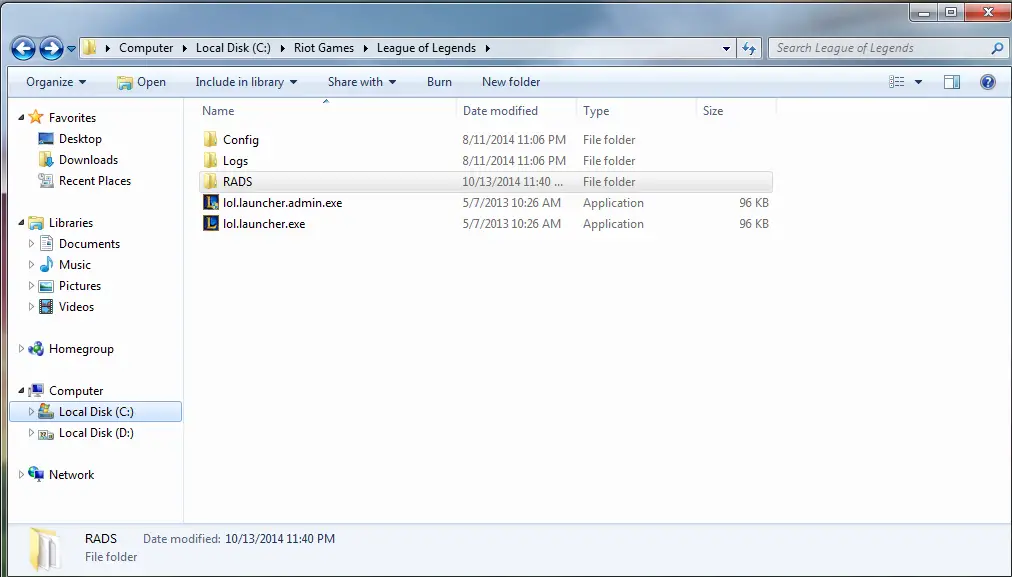
ขั้นตอนที่ 7:ถ้าเกมเริ่มจะดีมากอย่างไรก็ตาม หากไม่ใช่กรณีนี้ ให้ลองเรียกใช้ lol.launcher.admin.exe ครับ
วิธีนี้คุณสามารถแก้ปัญหาได้แม้ว่าคุณจะยังประสบปัญหาอยู่ โปรดลองวิธีถัดไป
3. ติดตั้งไดรเวอร์การ์ดแสดงผลอีกครั้ง
บางครั้ง ปัญหาในไดรเวอร์การ์ดแสดงผลอาจทำให้ League of Legends ไม่สามารถเริ่มทำงานได้โปรดทำตามขั้นตอนด้านล่างเพื่อแก้ไขปัญหา:
ขั้นตอนที่ 1: เปิด"เริ่ม"เมนูและไปที่ "แผงควบคุม".
ขั้นตอนที่ 2: ตอนนี้ ดับเบิลคลิก "เพิ่ม/ลบโปรแกรม"ไอคอน.
ขั้นตอนที่ 3:การกระทำโปรแกรมรายการเลือกNVIDIA สำหรับ Windows ไดรเวอร์จอ.
ขั้นตอนที่ 4:คลิกที่เปลี่ยน/ลบ或เพิ่ม/ลบปุ่ม.
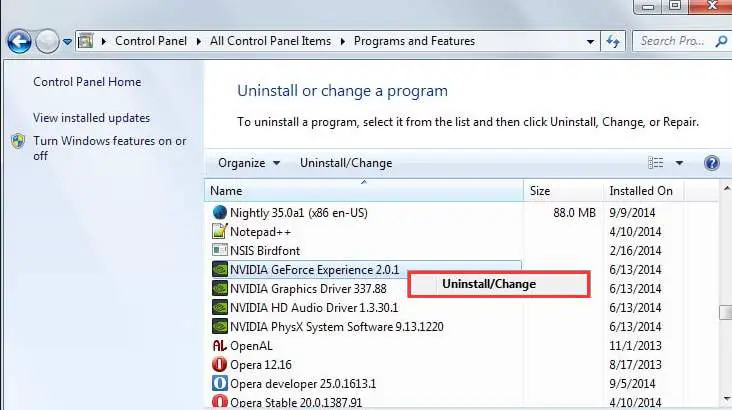
ขั้นตอนที่ 5:ตอนนี้ ใช้ Windows เพื่อยืนยันว่าคุณต้องการดำเนินการต่อถอนการติดตั้ง.จากนั้น Windows จะถามคุณ重ใหม่ 啟動พีซีเพื่อสิ้นสุดการถอนการติดตั้ง
ขั้นตอนที่ 6:ลองเริ่มเกมทันทีและตรวจสอบว่าปัญหาหายไปหรือไม่ถ้าเป็นเช่นนั้นโปรดไปที่NVIDIA.คอม並下载ไดรเวอร์ล่าสุด
หากคุณยังคงประสบปัญหา มีทางเดียวเท่านั้นที่จะแก้ปัญหาได้ตรวจสอบด้านล่าง
4. ติดตั้ง League of Legends ใหม่
การติดตั้ง League of Legends ใหม่เป็นวิธีแก้ปัญหาสุดท้ายก่อนการเปิดตัว League of Legendsโปรดทำตามขั้นตอนด้านล่างเพื่อแก้ไขปัญหา:
ขั้นตอนที่ 1:ไปที่ "เริ่ม"เมนูแล้วเปิด "แผงควบคุม".
ขั้นตอนที่ 2:ตอนนี้ไปที่和 功能(您 使用วินโดว์ XP,則เพิ่มและลบโปรแกรม)
ขั้นตอนที่ 3:ต่อไป,จากรายการนี้เลือก聯盟.
ขั้นตอนที่ 4:จากนั้นคลิก"ถอนการติดตั้ง/ลบ"ตัวเลือก.ยืนยันว่า Windows ขอให้คุณถอนการติดตั้งโปรแกรม
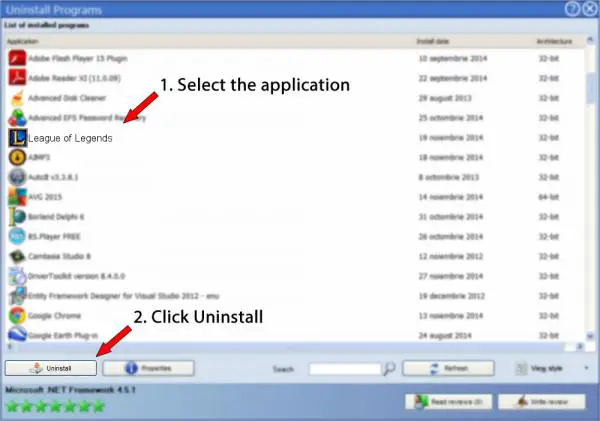
ขั้นตอนที่ 5:ตอนนี้ไปที่ "League of Legends"โฟลเดอร์การติดตั้งเริ่มต้น 並เการตั้งค่าเก่าและไฟล์เกมทั้งหมด
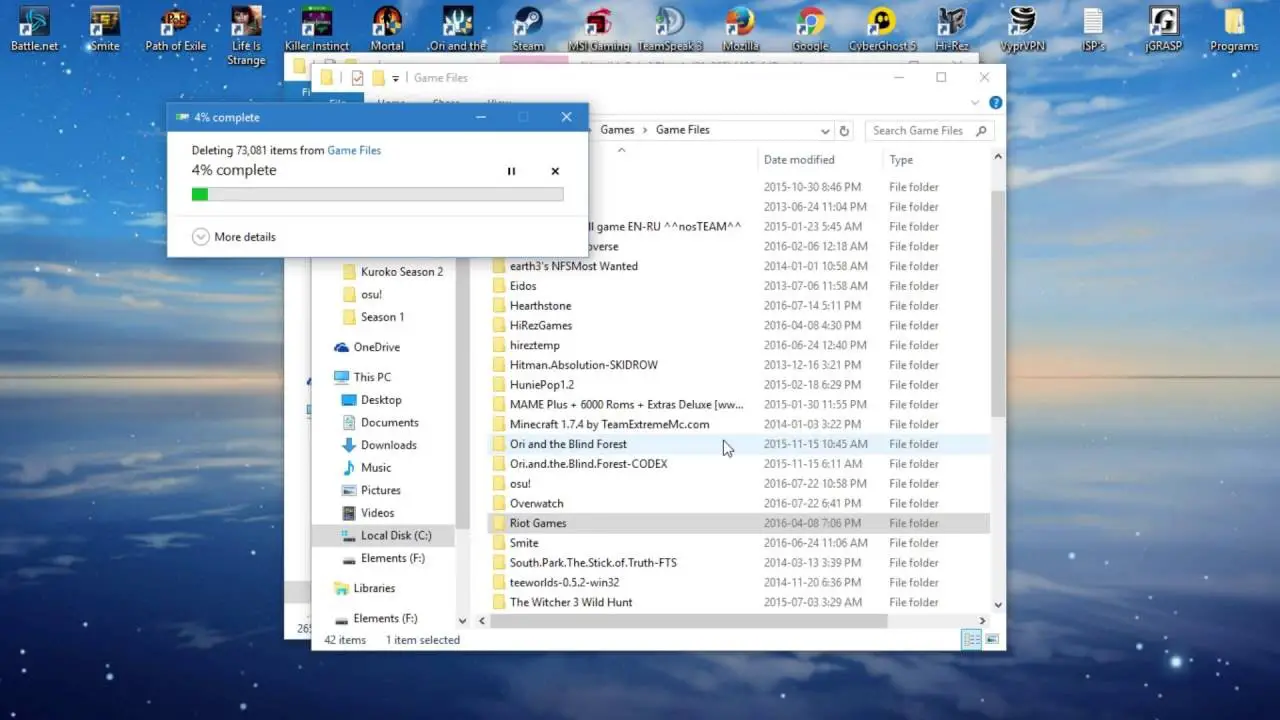
ขั้นตอนที่ 6: 重ใหม่ 啟動คอมพิวเตอร์.
ขั้นตอนที่ 7:ในที่สุด,การกระทำที่นี่下载ตัวเกมเวอร์ชั่นล่าสุด.หลังจากดาวน์โหลด請ทำตามคำแนะนำในตัวช่วยสร้างการติดตั้งการติดตั้ง。
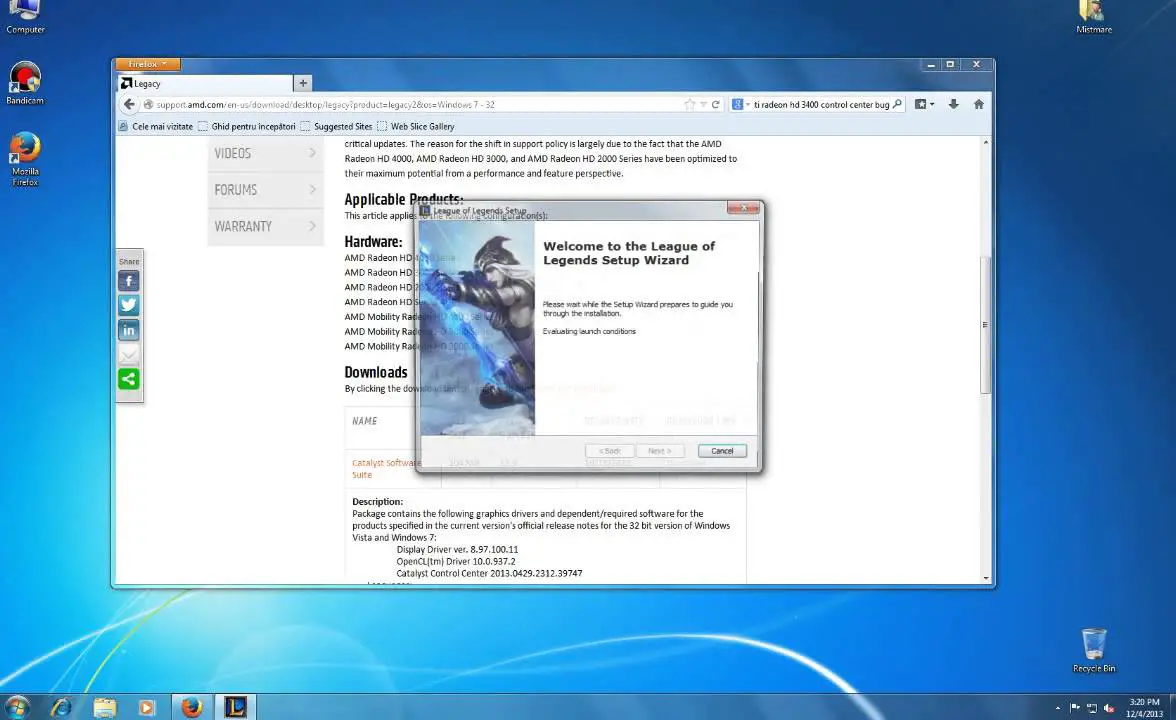
了 วิธีนี้สามารถช่วยคุณแก้ปัญหาต่างๆ ที่เกี่ยวข้องกับ League of Legends ได้
ข้อสรุป
เป็นปัญหาทั่วไปที่ League of Legends จะไม่ถูกปล่อยออกมา และอาจทำให้แฟน ๆ ตัวจริงของ LoL ผิดหวังได้นี่คือสี่วิธีหลักในการแก้ไขปัญหาการไม่เปิด League of Legendsหากคุณมีคำถามหรือข้อเสนอแนะ โปรดไปที่ช่องแสดงความคิดเห็นอย่างรวดเร็ว


![วิธีดูเวอร์ชัน Windows [ง่ายมาก]](https://infoacetech.net/wp-content/uploads/2023/06/Windows%E7%89%88%E6%9C%AC%E6%80%8E%E9%BA%BC%E7%9C%8B-180x100.jpg)


